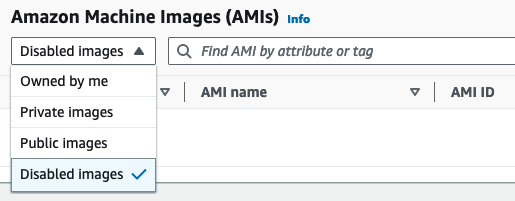Desabilitar uma AMI do Amazon EC2
Você pode desabilitar uma AMI para evitar que ela seja usada em execuções de instâncias. Não é possível executar novas instâncias por meio de uma AMI desabilitada. Você pode reabilitar uma AMI desabilitada para que ela possa ser usada novamente em execuções de instâncias.
É possível desabilitar AMIs privadas e públicas.
Para reduzir os custos de armazenamento de AMIs baseadas no EBS desabilitadas, que são usadas raramente, mas que precisam ser retidas a longo prazo, você pode arquivar os snapshots a elas associados. Para obter mais informações, consulte Arquivar snapshots do Amazon EBS no Guia do usuário do Amazon EC2.
Conteúdo
Como funciona a desabilitação de AMI
Atenção
Ao desabilitar uma AMI, todas as permissões de execução são removidas.
Quando uma AMI é desabilitada:
-
O estado da AMI muda para
disabled. -
Uma AMI desabilitada não pode ser compartilhada. Se uma AMI era pública ou compartilhada, ela se tornará privada. Se uma AMI era compartilhada com uma Conta da AWS, organização ou unidade organizacional, elas perderão o acesso à AMI desabilitada.
-
Por padrão, uma AMI desabilitada não é exibida nas chamadas da API DescribeImages.
-
Uma AMI desabilitada não é exibida no filtro De minha propriedade do console. Para encontrar AMIs desabilitadas, use o filtro Imagens desabilitadas do console.
-
Não é possível selecionar uma AMI desabilitada para execuções de instâncias no console do EC2. Por exemplo, uma AMI desabilitada não é exibida no catálogo de AMIs do assistente de execução da instância nem ao criar um modelo de execução.
-
Os serviços de execução, como modelos de execução e grupos do Auto Scaling, podem continuar fazendo referência a AMIs desabilitadas. As execuções subsequentes de instâncias com base em uma AMI desabilitada vão falhar. Por isso, recomendamos atualizar os modelos de execução e os grupos do Auto Scaling para fazer referência somente às AMIs disponíveis.
-
As instâncias do EC2 que eram executadas usando uma AMI que mais tarde foi desabilitada não serão afetadas e poderão ser interrompidas, iniciadas e reinicializadas.
-
Não é possível excluir snapshots associados a AMIs desabilitadas. Tentar excluir um snapshot associado resulta no erro
snapshot is currently in use.
Quando uma AMI é reabilitada:
-
O estado da AMI muda para
available, e ela pode ser usada para executar instâncias. -
A AMI pode ser compartilhada.
-
Contas da AWS, organizações e unidades organizacionais que perderam o acesso à AMI quando ela foi desabilitada não recuperam o acesso automaticamente, mas a AMI pode ser compartilhada com elas de novo.
Custos
Quando você desabilita uma AMI, ela não é excluída. Se a AMI for uma AMI baseada no EBS, você continua pagando pelos snapshots do EBS da AMI. Se você quiser manter a AMI, talvez consiga reduzir os custos de armazenamento arquivando os snapshots. Para obter mais informações, consulte Arquivar snapshots do Amazon EBS no Guia do usuário do Amazon EC2. Se não quiser manter a AMI e seus snapshots, é preciso cancelar o registro da AMI e excluir os snapshots. Para obter mais informações, consulte Cancelar o registro de uma AMI.
Pré-requisitos
Para desabilitar ou reabilitar uma AMI, é preciso ser o proprietário da AMI.
Permissões obrigatórias do IAM
Para desabilitar e reabilitar uma AMI, é necessário ter as seguintes permissões do IAM:
-
ec2:DisableImage -
ec2:EnableImage
Desabilitar uma AMI
Você pode desabilitar uma AMI usando o console do EC2 ou a AWS Command Line Interface (AWS CLI). É necessário ser o proprietário da AMI para executar esse procedimento.
Descrever AMIs desabilitadas
É possível visualizar as AMIs desabilitadas no console do EC2 usando a AWS CLI.
Você precisa ser o proprietário da AMI para ver as AMIs desabilitadas. Como as AMIs desabilitadas se tornam privadas, você não poderá ver as AMIs desabilitadas se não for o proprietário.
Reabilitar uma AMI desabilitada
Você pode reabilitar uma AMI desabilitada. É necessário ser o proprietário da AMI para executar esse procedimento.